Cara Menambahkan Nama Host Statis pada Linux,Windows dan MacOS
1 people liked this article
A. Pendahuluan
File host pada system operasi / OS berfungsi untuk menerjemahkan hostname atau domain ke IP Address, file host bebeda dengan DNS Management, file host hanya bersifat lokal saja atau hanya di komputer yang file host di edit. Dengan melakukan penambahan record pada file host dapat membantu pengecekkan website yang masih dikembangkan atau apabila melakukan migarsi / pemindahan website ke server yang baru.
1. Konfigurasi Menambahkan Host Statis pada sistem Operasi Windows
Buka aplikasi teks editor seperti notepad dan pastikan Run As Administrator

Selanjutnya pilih klik >> Open untuk membuka file host note
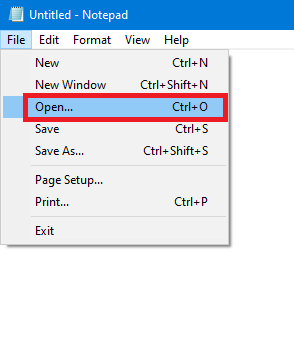
Pilih file hosts, Apabila tampilan kosong bisa pilih All Files pada bagian pojok kanan bawah

Apabila sudah terbuka maka tampilannya seperti berikut
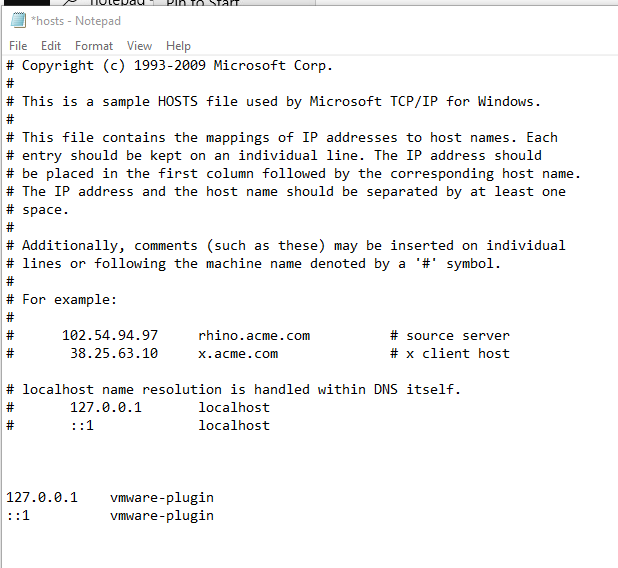
Selanjutnya bisa kita tambahakan baris baru pada dengan format berikut
IP Public atau IP Lokal namadomain.com sebagai contoh
192.168.1.1 example.com
Setelah menambahkan bisa klik File >> Save atau Ctrl + S
2. Konfigurasi Menambahkan Host Statis pada sistem Operasi Linux
buka file /etc/hosts menggunakan tools file editor seperti vi/vim atau nano, dan pastikan menggunakan sudo agar Anda bisa mengedit file /etc/hosts
sudo vi /etc/hostssetelah membuka file /etc/hosts menggunakan vi, silakan untuk menekan tombol “i” untuk menginput host statis nya. dan jika sudah selesai menginput, Anda bisa menekan tombol “esc” dan “wq” secara bergantian untuk menyimpan konfigurasi.
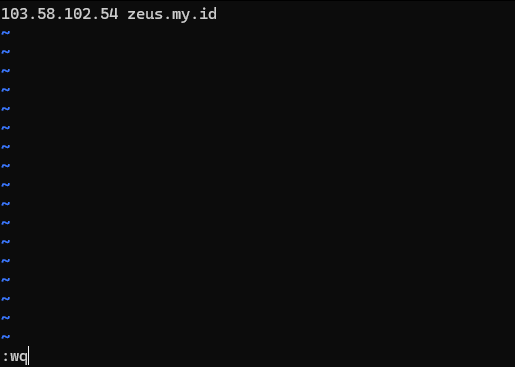
3. Konfigurasi Menambahkan Host Statis pada sistem Operasi MacOS
Untuk mengedit file host statis pada OS MacOS sama dengan OS Linux,yaitu:
buka file /etc/hosts menggunakan tools file editor seperti vi/vim atau nano, dan pastikan menggunakan sudo agar Anda bisa mengedit file /etc/hosts
sudo vi /etc/hostssetelah membuka file /etc/hosts menggunakan vi, silakan untuk menekan tombol “i” untuk menginput host statis nya. dan jika sudah selesai menginput, Anda bisa menekan tombol “esc” dan “wq” secara bergantian untuk menyimpan konfigurasi.
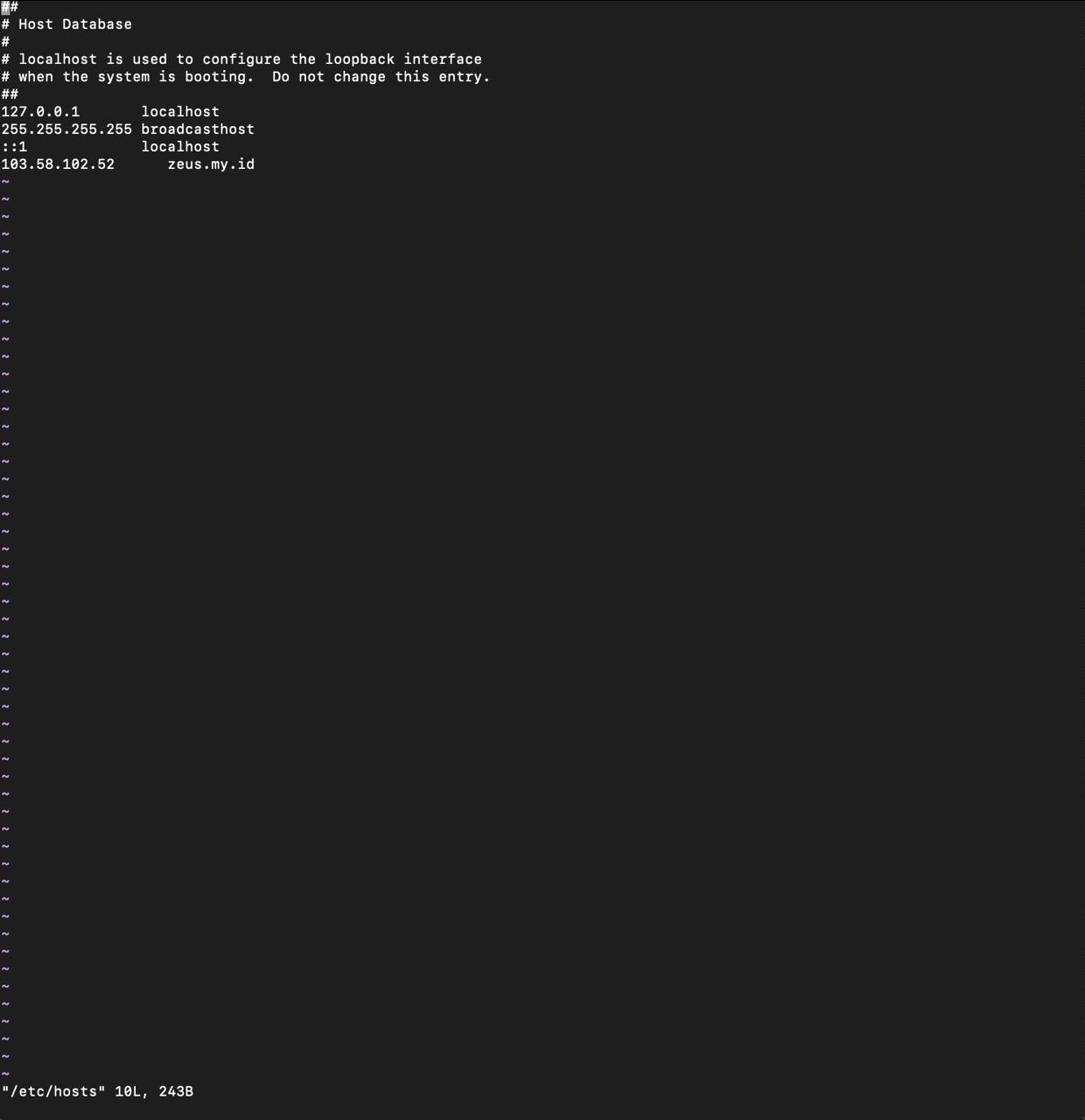
B. Pengujian
Untuk melakukan pengecekkannya bisa dicoba dengan melakukan ping menggunakan CMD / command Prompt ke domain yang sudah ditambahkan sebelumnya

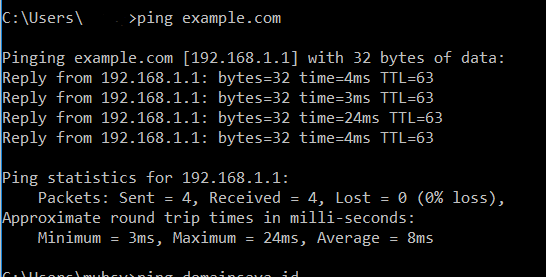
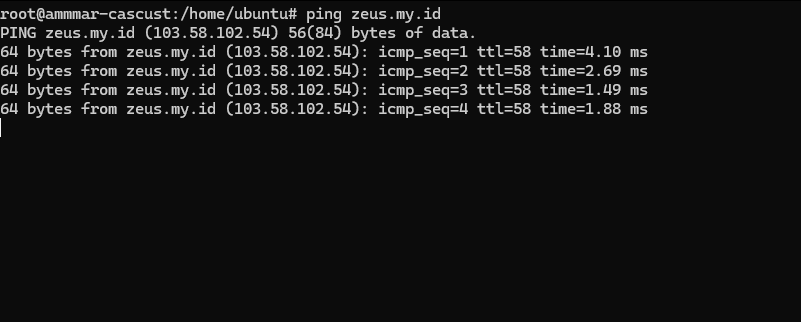
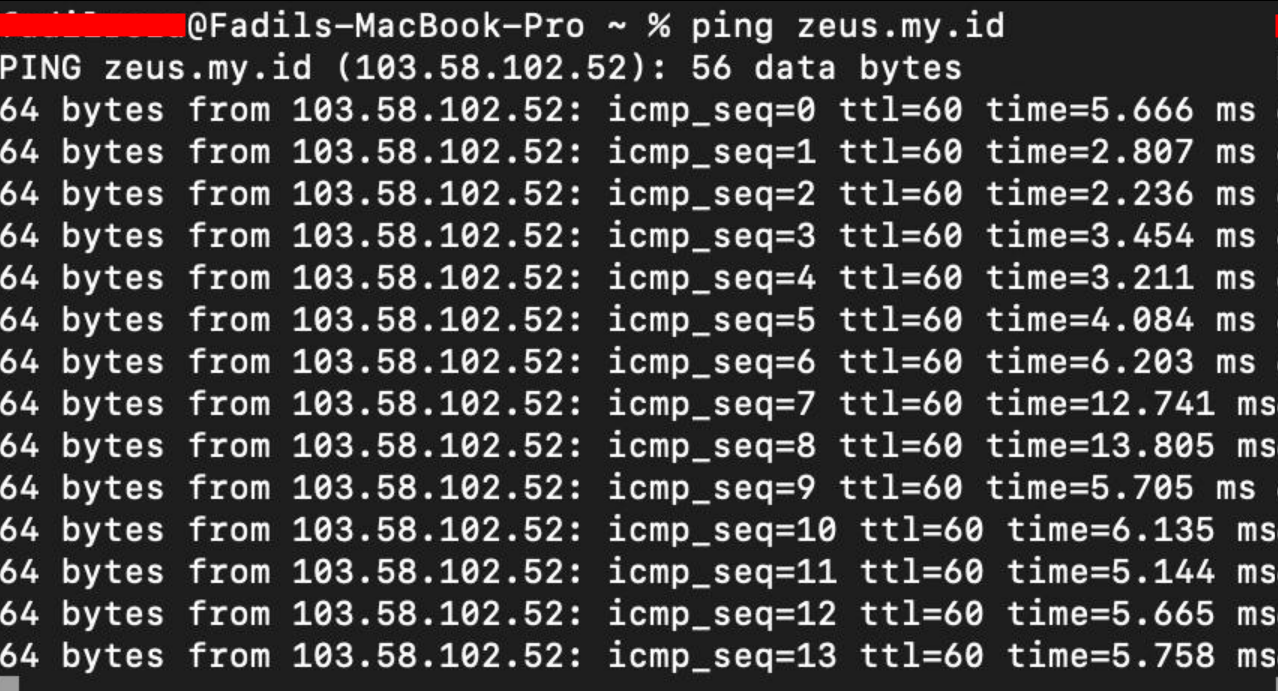
C. Penutup
Setelah berhasil di ping maka dapat dicoba akses alamat domain dengan browser. Apabila sudah selesai melakukan pengecekan bisa di hapus baris yang ditambahkan pada host sebelumnya.
Semoga artikel ini dapat membantu Anda. Temukan bantuan lainnya melalui Knowledge Base Biznet Gio. Jika Anda masih memiliki kendala silahkan hubungi support@biznetgio.com
Popular Articles
-
Cara Install & Konfigurasi Monitoring Cacti Serta Mengetahui Fungsi Fitur Pada Cacti
10 people say this guide was helpful
-
Cara Mengaktifkan Telnet pada Windows 7, 8 dan 10
4 people say this guide was helpful
-
Install dan Konfigurasi Samba Server pada Ubuntu
3 people say this guide was helpful
-
Jenis-Jenis Software Virtualisasi untuk Membuat Virtual Machine
6 people say this guide was helpful